AC990财务核算软件使用指南(2)账本打印
- 格式:doc
- 大小:234.50 KB
- 文档页数:5

降龙990会计核算软件,降龙990会计核算软件的安装与启用降龙990会计核算软件,降龙990会计核算软件的安装与启用降龙990会计核算软件是什么呢?降龙990会计核算软件的安装与启用是怎样操作的呢?下面由江苏久久软件的小编教您操作。
降龙990会计核算软件的安装与启用:一、软件加密软件狗是降龙990会计核算软件的唯一加密措施,用户只需将软件狗插在USB端口即可。
二、系统的安装(1)将软件安装盘插入驱动器。
光盘版软件会自动进入如图2-1所示的界面。
图2-1(2)确定安装后,点击“下一步”进入下一界面(如图2-2)(3)选择“我接受许可证协议中的条款”,点击“下一步”进入下一界面(如图2-3)图2-3(4)此界面根据用户所需进行选择,选择“默认安装”是财务、工资、固定资产、进销存模块;(如图2-3)图2-4(5)选择“自定义安装”是根据用户自己需要模块进行选择,把需要的模块打钩,(如图2-4)图2-6此界面可以设定软件安装的目录(文件夹),如确定安装在C:\AC990\XL990目录下,点击“下一步”进入下一界面(如图2-6),选择所需安装的类型。
如要安装在其他目录上,点击“更改”并选择另一文件夹。
图2-7(4)确定后,点击“安装”进入下一界面,如图2-7。
图2-8(5)最后点击“完成”,软件安装完毕。
如果用户电脑中已经安装过降龙久久会计核算软件或是降龙990会计核算软件,现在需要重新安装或者更新软件,放入光盘后,系统会调出以下界面,如图2-9所示。
图2-9如果是在原有软件程序基础上直接更新安装,选择“修改”或“修复”即可,如果想将原有程序卸载后重新安装,请先选择“除去”,卸载原有程序后,再按以上所述的正常系统安装步骤进行即可。
三、系统的启用(一)启用步骤点击桌面上“降龙990会计核算软件”图标或点击程序组中“降龙990会计核算软件”图标,即可进入降龙990会计核算软件的主界面。
第一次启用降龙990会计核算软件,系统提示用户新增核算单位。
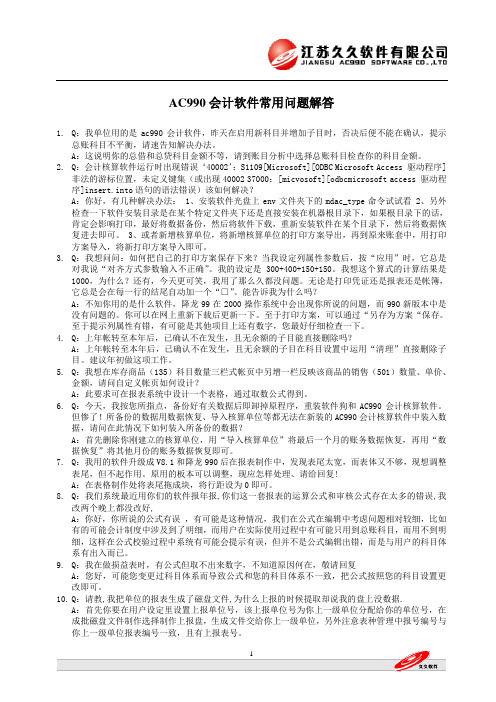
AC990会计软件常用问题解答1.Q:我单位用的是ac990会计软件,昨天在启用新科目并增加子目时,否决后便不能在确认,提示总账科目不平衡,请速告知解决办法。
A:这说明你的总借和总贷科目金额不等,请到账目分析中选择总账科目检查你的科目金额。
2.Q:会计核算软件运行时出现错误‘40002’:S1109[Microsoft][ODBC Microsoft Access 驱动程序]非法的游标位置,未定义键集(或出现40002 37000:[micvosoft][odbcmicrosoft access 驱动程序]insert.into语句的语法错误)该如何解决?A:你好,有几种解决办法: 1、安装软件光盘上env文件夹下的mdac_type命令试试看 2、另外检查一下软件安装目录是在某个特定文件夹下还是直接安装在机器根目录下,如果根目录下的话,肯定会影响打印,最好将数据备份,然后将软件下载,重新安装软件在某个目录下,然后将数据恢复进去即可。
3、或者新增核算单位,将新增核算单位的打印方案导出,再到原来账套中,用打印方案导入,将新打印方案导入即可。
3.Q:我想问问:如何把自己的打印方案保存下来?当我设定列属性参数后,按“应用”时,它总是对我说“对齐方式参数输入不正确”。
我的设定是300+400+150+150。
我想这个算式的计算结果是1000,为什么?还有,今天更可笑,我用了那么久都没问题。
无论是打印凭证还是报表还是帐簿,它总是会在每一行的结尾自动加一个“□”。
能告诉我为什么吗?A:不知你用的是什么软件,降龙99在2000操作系统中会出现你所说的问题,而990新版本中是没有问题的。
你可以在网上重新下载后更新一下。
至于打印方案,可以通过“另存为方案“保存。
至于提示列属性有错,有可能是其他项目上还有数字,您最好仔细检查一下。
4.Q:上年帐转至本年后,已确认不在发生,且无余额的子目能直接删除吗?A:上年帐转至本年后,已确认不在发生,且无余额的子目在科目设置中运用“清理”直接删除子目。

会稽源财务软件第一章软件概况一、设计思想会计软件的设计思想是:从会计出发,为管理服务。
1.以会计原理为依据会计软件的最高开发依据是会计学原理,而不是其他。
只有这样,软件才是真正商品化的会计软件,才能适应制度的变革,才能具有长久的生命力。
2.以会计人员为主导实现会计电算化的根本出路,在于广大会计工作者自己掌握电脑会计新技术。
会计软件的开发直接面向会计工作者,而不是面向计算机专业技术人员。
3.以会计实践为基础一是针对会计人员实际,充分考虑我国广大会计工作者的知识结构和作业习惯,坚持简便的原则,早日让他们从手工方式中解脱出来;二是针对会计工作实际,突出实用性、灵活性、解决会计工作中的重点、难点和热点,不搞形式上的先进性。
4.以会计管理为目标将管理思想融入基本的会计核算过程,实现核算与管理一体化。
这样,既满足了会计核算与管理的双重要求,更发挥了计算机数据共享的巨大优势,争取更高的效率和效益二、运行环境1.硬件环境奔腾Ⅳ以上芯片微处理器支持256色以上的显示卡内存256M以上硬盘的空余空间至少1G2.软件环境(操作系统)中文WindowsS98(版本号为4.OO.950或4.00.950b)平台中文Windows2000平台中文Windows XP五、系统功能会计软件具有八项功能:1.核算单位管理2.会计凭证3.账簿与报表4.专项账务5.账户设置6.会计管理7.工具8.系统设置第二章软件安装与操作流程一、系统的安装(1)将软件安装盘插入驱动器。
光盘版软件会自动进入安装界面(2)点击“下一步”进入下一界面。
(3)接受许可协议,点击“是”进入下一界面。
(4)此界面可以设定软件安装的目录(文件夹),如确定安装在C:\acnet \KJY目录下,点击“下一步”进入下一界面,如要安装在其他目录上,点击“浏览”并选择另一文件夹。
(5)点击“下一步”,直至进入下个界面。
点击“下一步”进行安装,最后点击“完成”,安装完毕。

第七章销售管理销售管理主要用于管理本单位销售环节,主要功能有:客户订单处理、销售开单处理以及相关单据的查询。
如下图:一、客户订单处理客户订单录入客户订货单是记录客户向本单位订购商品的原始凭据。
具体用户操作界面如下图所示:进行客户订单的录入时,单号、销售部门、提货地点、业务员、客户名称、商品名称、数量、单价等要素必须全部录入。
具体录入方式同商品采购订单。
窗口上的图标分别能实现以下功能:新单:可以自动跳出一张空白单据供用户填写。
用户在录入单据后,如需放弃该张单据,点击新单,不必退出录入界面即可直接进行新单据的编辑。
插行:用户如需插行,点击此图标会自动在当前行上方插入一行。
保存:保存所录入的单据。
删行:点击此图标会删除当前行。
扣率:将表格中的转换为扣率显示。
扣金:将表格中的转换为扣金显示。
修改:用于修改已录入的单据。
点击“修改”,选择要修改单据所属的部门,再录入要修改单据的单号,点确定即可。
套件:同客户订单。
预览:用户在录入单据过程中,可对录入的单据进行打印前预览。
打印:用户在录入单据过程中,可对录入的单据进行打印。
编码:点击此图标可以切换商品档案的录入方式。
共有四种选择:1)编码:指按商品代码录入,回车即可显示商品名称并保存。
2)名称:指按商品名称录入,回车即可显示商品名称并保存。
3)货号:指按商品货号录入,回车即可显示商品名称并保存。
4)条码:指系统读入该商品的条码,回车即可显示商品名称并保存。
退出:退出本模块。
客户订单查询客户订单查询用于对商品订货单进行查询分析、删除作废的单据等。
具体操作界面如下图:用户进入采购订单查询时,系统将直接自动显示当前业务期的单据。
窗口上的图标分别能实现以下功能:首单:显示当前业务期或用户自定义查询的业务期内的第一张单据。
前单:显示当前查询到的单据的前一张单据。
后单:显示当前查询到的单据的后一张单据。
末单:显示当前业务期或用户自定义查询的业务期内的最后一张单据。
单号:用于打开自定义查询条件窗口。

第五章档案管理档案管理系统中各类档案的归类管理为经营业务的开展提供了便利。
档案管理系统主要分为:商品档案、供应商档案、客户档案、部门档案、仓库档案、业务员档案、费用档案、条码解析方案。
一、商品档案管理商品档案管理主要用于商品的分类管理,详细记录商品信息,为用户在运行商品进、销、调、存的操作时提供便捷,提高工作效率。
商品档案管理又分为:商品档案编辑、商品档案浏览、商品套件档案、商品调价等。
商品档案编辑商品档案编辑是商品档案管理中最重要的环节,具体操作界面如图:(一)商品编码商品的科学编码关系到用户核算的效率。
本系统采取分级编码的原则,用户在商品设定前必须先设定商品编码的级别,具体设定在系统参数设置内进行。
商品编码每级编码长度不超过9位,用阿拉伯数字0-9表示,各级编码长度的和不能超过20位。
用户在档案编辑时编码可以不连续。
设置下级编码时,必须存在相应的上级编码。
给下级编码编号时,下级编码必须以上级编码起头再加上本级编码。
编码不能重号。
例如:以江南贸易总公司部分商品编码为例。
该公司经营的商品可分为香烟、油类等多种,在设定商品编码时分为两级:第一级长度为3,第二级长度为3,总级别位数“3+3<=20”,具体可分为001、002、003、…、999等。
香烟下面又分为多种明细,又可依次编码为001001、001002、…、001999等,其他以此类推。
(二)商品名称商品名称长度最长可输入30个汉字(60个字符)。
(三)规格型号用于记录商品的包装规格,最长可以设定60个字符(30个汉字)。
(四)商品产地用于记录商品出产的所在地,最长可以设定60个字符(30个汉字)。
(五)税率指本商品的税率,缺省值可在系统参数内设定。
(六)计量单位为了使该系统商品化程度更高,更广泛的适用于不同行业使用,同一个商品设计为可以使用两个计量单位(中包装、大包装)进行业务操作。
系统默认小包装计量单位为标准计量单位,作为核算基准,其他计量单位和小包装单位之间有一个包装率转换,用户可以自行设定。
![[实用参考]财务会计核算软件、使用说明书.doc](https://img.taocdn.com/s1/m/9387c877a32d7375a41780e2.png)
金蝶财务软件简单操作教程一,如何进入软件双击桌面图标------从用户名称下拉菜单选择好用户的名字-------输入密码-------确定------在文件(在左上角)------打开帐套--------选择好要打开的帐套的名称--------打开(如果已建好的帐套名称找不到,到最上面的查找范围下拉菜单里查找)二,建立新帐套在文件里(左上角)------新建帐套------输入文件名称(一般为企业名称)-------保存-----下一步-----输入帐套名称(一般也为公司名称)------请选择贵公司所属行业------小企业会计制度(用鼠标选中)------下一步----(本位币一般不变)下一步------(定义会计科目结构也不用变)下一步------录入帐套启用会计期间(几月份开始做帐就启用期间为几期)-----其他不用变-----下一步------完成-----关闭欢迎使用金蝶KIS三.帐套的初始化1.点基础资料下拉菜单------凭证字-----一般改为记,转字2.点击帐套选项------凭证-----左边1.2.3.4筐打对号,右1.3筐打对号,------点下面的的高级------允许核算项目分级显示前打上对号-----凭证------左边1.2.3.6.7打对号-----右边1.打对号------数量保留几位小数可以自己设置好-----确定----确定----确定3.点击币别-----点右边的增加-----输入币别代码-----币别名称-----当期的期初汇率-----增加-----关闭4.点击核算项目----点中往来单位------点最右边的增加----代码:01,名称:应收账款----增加------代码:02,名称;应付账款-----增加----(其他的往来核算也类同增加,一般往来核算为应收账款,应付账款,其他应收款,其他应付款)增加具体的往来单位:例:应收账款下有正威软件和宁波公司用鼠标点中01应收账款-----点右边的增加-----代码01001----名称:正威软件----上级代码:01----增加用鼠标点中01应收账款-----点右边的增加-----代码01002----名称:宁波公司----上级代码:01----增加(其他类推增加)5,点击部门---点右边增加----代码;01,部门名称;管理部门-----增加-----部门代码:02,部门名称:生产部门-----增加----关闭(这步只有金蝶标准版才操作)6,会计科目的增加a,核算项目科目的修改双击会计科目-----选中资产-----点中应收账款-----点右边修改-----核算项目下拉菜单中选中往来单位---确定(其他几个设为核算项目的会计科目也做同样的修改,设为往来单位核算)b,明细科目的增加例如在1002.银行存款下增加2个明细科目,一个为中国银行奉化支行,另一个为宁波商业银行.选中资产----点中1002银行存款----点右边的增加-----科目代码为100201-----科目名称为中国银行奉化支行-----增加----再增加另一个-----代码为100202-----名称为宁波商业银行------增加c,数量金额式的设置材料,产成品等科目可以进行数量金额式核算点击材料或下面的明细科目---右边修改----在数量金额辅助核算前打对号---输入计量单位----确定(材料,产成品以及它们的明细科目只要进行数量核算都要进行数量金额式的修改)7,进行外币核算的设置选中要设置的科目----修改----币别核算-----核算所有币别-----期末调汇-----确定四,初始数据的录入1,初始数据的录入a,双击初始数据-----在左上角为人民币的情况下录入人民币金额-----几个设为核算项目的科目----双击打对号符号-----录入数据(从什么核算项目进只能录入本科目的数据,其他的从自己的科目进入)-----点下面的保存b,在左上角人民币的下拉菜单中选择数量-----录入数量的数量余额c,在左上角人民币的下拉菜单中选择美元-----录入原币期初余额------本位币期初余额d,点击人民币下拉菜单下的试算平衡表-----看试算平衡不-----不平衡找出问题进行修改-----直到平衡2,帐套启用先到我的电脑里新建个存放备份数据的文件夹-----双击启用帐套-----继续-----选择备份路径(刚新建的一文件夹)-----确定---确定----完成五,软件的运用操作流程(1):凭证录入------凭证过帐-----结转损益----凭证再过帐----期末结转(要录入下期的凭证时操作)1,凭证录入:点击凭证录入----填制摘要----鼠标点到会计科目上----点上面的获取(或快捷键F7)选中相应的会计科目----填入金额-----填好填制日期,凭证字,附单据张数(凭证号和顺序号为软件自动生成不可修改)----再同样的方法填制贷方----保存----再填制下张a,(会计科目是往来单位的填制:先选中会计科目----再把鼠标放到会计科目下面的一格----再获取(或F7)选中具体单位)b,如果是数量金额核算的,到凭证下面填好数量,单价软件会自动反算出来2,凭证过帐:点击凭证过帐----前进---前进----完成3,结转损益:点击结转损益----前进----选好凭证字----前进---前进---完成4,凭证再过帐一次:操作同第一次过帐(第二次过帐后软件将本月的所有数据将生成好,明细账,报表就可以到相应的位置查询)六:凭证的修改1.凭证录入好后发现有错误(删除或修改):到凭证查询---内容选中会计期间=本月数---下面选中2个全部----确定----选中要修改或删除的凭证-----点上面的修改或删除---修改后再保存2.已过帐后再修改:先CTRI+F11反过帐----再进行修改3.期末结帐后修改:先CTRI+F12反结转---再CTRI+F11反过帐-----再修改。
财务会计核算软件、使用说明书财务会计核算软件、使用说明书速达财务V6.89一、建立帐套1、进入软件点击新增.输入帐套代号.企业名称--(所属行业-_选择进销存与帐务系统是否结合使用<财务进销存系统有这个选项,纯财务没有>)下一步-选择会计制度并设置科目长度定义-_选择凭证字(记)-输入管理员用户名-密码-帐套启用日期-创建帐套即可。
二、系统初始化1、增加会计科目a.进入软件后点击--资料--会计科目-选择要增加的一級科目按鼠标右键增加下级科目。
2、输入期初余额a.进入软件后点击--初始化--帐务初始数据--输入到期初余额栏即可。
b.点击试算平衡。
三、日常操作1、填制凭证点击帐务系统--凭证录入--分别录入凭证摘要、会计科目、金额、凭证张数、编制日期、直至本张凭证录入完成-→如果要继续增加直接点新增就可以;如果不需要继续增加点击保存后退出即可。
注意:损益类科目中收入类科目发生业务时的只能做在贷方,费用类只能做在借方。
2、删除凭证当发现凭证做错时可以进行删除。
删除前如果该凭证已经审核或者登帐和结账、需要先进行反结账--反登帐-反审核(后续介绍)。
如果没有进行审核、登帐、结账情况下可以直接点击凭证上的删除按钮或者快捷键CTRL+ D即可。
3、审核凭证点击帐务系统--凭证审核-可以成批审核也可以单张审核3、凭证登帐点击帐务系统凭证登帐-选择是否断号可否继续登帐-点击登帐即可4、结转损益点击帐务系统--结转损益-.选择损益科目结转方向-确定5、期末结账点击帐务系统-期末结账-检查当前年度和月份是否正确--点击确定即可。
6、生成财务报表a.点击帐务--自定义报表-选择资产负债表或者利润表点击打开-在点击报表.-生成报表-选择需要的月份-确定即可生成。
AC990会计软件常用问题解答AC990会计软件常用问题解答1.Q:我单位用的是ac990会计软件,昨天在启用新科目并增加子目时,否决后便不能在确认,提示总账科目不平衡,请速告知解决办法。
A:这说明你的总借和总贷科目金额不等,请到账目分析中选择总账科目检查你的科目金额。
2.Q:会计核算软件运行时出现错误‘40002’:S1109[Microsoft][ODBC Microsoft Access 驱动程序]非法的游标位置,未定义键集(或出现40002 37000:[micvosoft][odbcmicrosoft access 驱动程序]insert.into语句的语法错误)该如何解决?A:你好,有几种解决办法: 1、安装软件光盘上env文件夹下的mdac_type命令试试看2、另外检查一下软件安装目录是在某个特定文件夹下还是直接安装在机器根目录下,如果根目录下的话,肯定会影响打印,最好将数据备份,然后将软件下载,重新安装软件在某个目录下,然后将数据恢复进去即可。
3、或者新增核算单位,将新增核算单位的打印方案导出,再到原来账套中,用打印方案导入,将新打印方案导入即可。
3.Q:我想问问:如何把自己的打印方案保存下来?当我设定列属性参数后,按“应用”时,它总是对我说“对齐方式参数输入不正确”。
我的设定是300+400+150+150。
我想这个算式的计算结果是1000,为什么?还有,今天更可笑,我用了那么久都没问题。
无论是打印凭证还是报表还是帐簿,它总是会在每一行的结尾自动加一个“□”。
能告诉我为什么吗?A:不知你用的是什么软件,降龙99在2000操作系统中会出现你所说的问题,而990新版本中是没有问题的。
你可以在网上重新下载后更新一下。
至于打印方案,可以通过“另存为方案“保存。
至于提示列属性有错,有可能是其他项目上还有数字,您最好仔细检查一下。
4.Q:上年帐转至本年后,已确认不在发生,且无余额的子目能直接删除吗?A:上年帐转至本年后,已确认不在发生,且无余额的子目在科目设置中运用“清理”直接删除子目。
第七章凭证管理一、填制凭证(一)记账凭证的格式、要素与分类1、记账凭证的格式降龙990会计软件根据会计核算的内在要求和会计电算化的优势,摒弃许多软件单纯模仿手工账,把记账凭证分为收、付、转三类凭证(甚至更多)的做法,而是提供一张通用的复式记账凭证格式。
2、记账凭证的要素通用复式记账凭证全面反映下述要素:①凭证名称;②凭证编号;③填制凭证日期;④经济业务内容摘要,结算和业务信息;⑤账户名称、借贷方向、金额、数量及外币金额、汇率;⑥所附原始凭证张数和其它有关资料的份数;⑦制证、复核、主管、记账的签章。
3、记账凭证的类型降龙990会计软件中的记账凭证,按生成方式分为五类:(1)人工录入凭证由人工在制证界面,直接录入,这类凭证的基础和原始的数据,是会计电算化条件下工作量最为集中的内容,有些业务每个月都要发生,而且每个月变化不大或没有变化,这时可用系统提供的自动复制凭证的功能进行复制或使用凭证模板功能。
(2)复制凭证可以将某号凭证原样复制,如有变动,只需在原有基础上稍作改动,即可完成所需制作的凭证。
这类凭证主要用于经常或定期发生的经济业务,因此凭证的内容基本相同,一般只需对借贷方金额稍作改动即可。
(3)凭证模板我们可以将经常或定期制作的凭证定义成凭证模板,下次发生相同或类似的经济业务时,可以随时调出该凭证模板,并自动生成凭证。
(4)自动转账凭证这类凭证是系统根据用户事先定义的转账分录而自动生成的。
许多有规律的凭证都可以用这一方法生成,如销售成本、本年利润(收支结余)等分录。
(5)超级转账凭证对于一些有规律但核算较复杂的业务,一般要根据(通过表格)计算结果而制作凭证,这时可用降龙990会计报表系统提供的超级转账功能制作,如工业生产成本、固定资产折旧、管理费用分摊、进销差价分摊、提取坏账准备、工资核算等。
(二)填制凭证的界面AAAAAA图7-1如图7-1所示,填制凭证的界面由四个部分组成。
基本信息显示行:显示核算单位的名称、制证日期、凭证编号及页号、制证人姓名、附张数等内容。
第八章帐表处理一、登账与结账1、登账“登账”是由降龙990会计核算系统将已经复核及会计主管签字过的记账凭证,自动登录到各明细账户中,并汇总登记总账账户,同时系统亦对余额库有关科目的数据项作相应更新。
用户在进入会计核算系统后,点击“账表处理”模块后,出现下拉式菜单,此时,点击“登账”项目,系统将出现登账范围选择对话框,见图8-1。
系统提供了“按凭证号范围登账”即系统将对指定的凭证号范围内的记账凭证进行登账处理;“按凭证日期范围登账”,系统将对指定日期内的记账凭证进行登账。
图8-1上述范围的选择指定,用户既可以用鼠标选中数据窗口后,手工输入的办法,亦可以用点击数据窗口中上、下按钮,来进行范围的指定。
2、结账(图8-2)用户在“账表处理”模块中选择“结账”,系统将对当前月(期间)的账务进行结账工作,并自动转入下个月(年)的凭证输入及账务处理工作。
图8-2!注意:(1)结账前,请检查会计记账凭证的合法、合规性,并进行登账处理。
如发现有尚未复核、签字的记账凭证,请按系统提示操作,再执行结账。
(2)请不要中断结账过程,以免引起数据错误,建议在结账前做好数据备份。
二、浏览账簿“浏览账簿”主要是指通过降龙990会计核算系统,依据设定的一些条件,浏览指定账户的账页内容,并可通过打印机打印输出,满足日常工作中即时查账的需要。
用户点击“账表处理”模块后,在下拉菜单中选择“浏览账簿”(Ctrl+L)后,系统将出现浏览账簿的具体条件选择。
如图8-3。
图8-3操作步骤:1、选择账务日期,即浏览账簿的账务年份,系统默认为账务当前年份(2006年)2、指定账户:选择科目,如图8-3,用鼠标点中某一科目(1002001工商银行)3、选择账簿方式账簿方式主要有两种:(系统默认为“试算”方式)(1)试算:由于记账凭证尚未登账处理,为及时提供会计核算信息,会计核算系统提供了试算功能,因此,当用户选择“试算”方式时,系统将其之间的记账凭证先期调入各相应账户中,以随时提供会计信息。
AC990财务核算软件使用指南(二)
账本打印
一、打印账本的基本要求
账本打印是以日常手工账本的设置方法进行打印。
也就是按照总账、现金明细账、银行明细账、收入明细账、支出明细账、往来明细账等方式逐本打印。
二、打印账本前的基础工作——设置登账形式
1、账户管理—科目设置
2、选择要设置的科目
3、在登账形式处选择汇总或明细
4、选择后登账形式后,点击下一个科目,修改自动保存。
修改过最后一个科目后,点击其它科目,使修改自动保存。
三、打印总账(三栏式账本)
1、点击浏览账本,选择要打印的账本的年份,选择要打印的科目,点击确定。
注意打印账本的登账形式,确认登账形式。
2、点击预览
3、在打印预览窗口中,点击参数。
4、在打印参数设置窗口中,点击表格。
5、在表格页面中,设置每页打印数据行数(一般设置为25,即表格中有25个数据行)。
设置上边界、下边界、左边界、右边界(一般将左边界设置为30,留作装订位置)。
设置完成后点击确定。
6、点击打印试打印一张。
如果设置不合适,重复上面的步聚,进行设置。
7、设置合适后,点击存盘。
在保存方案窗口中输入方案名称,如“总账”,然后点击保存。
以后再打印同样格式账本时,使用此方案。
8、重复第1、2步,进行其他总账科目的打印。
其他总账科目已经无需进行打印方案的设置。
9、第1—7步完成后,可对总账科目进行连续打印。
方法如下:
(1)在账表处理菜单中,点击打印账簿。
(2)在账簿打印窗口中选择账务日期;点击科目树图标,在选择科目窗口中选择要打印的科目。
选择科目可按下键盘上Ctrl键再逐个点击要选择的科目或在要选择的第一科目上按下鼠标左键拖动鼠标选择科目。
(3)选择过要打印的科目后,点击选择科目窗口中的确定,即完成科目的选择。
(4)点击账簿打印科目上的确定,即边续打印账页。
10、打印要求:打印总账时,要求打印所有的总账科目,不论是否有业务发生都要打印。
11、账本封面、账簿启用表、账户目录在计财股办公网公用文件夹—常用文件及表格中可下载。
四、打印明细账
(一)现金明细账、银行存款明细账(三栏式账本)
与打印总账方法一样,只是在(三、打印总账)的第一步中,选择明细,然后打印就可以了。
(二)往来明细账、净资产明细账(三栏式账本)
1、参照(二、打印账本前的基础工作——设置登账形式)将各往来科目的登账形式设置为明细。
2、参照(三、打印总账)第9步,连续打印即可。
(三)收入、支出类明细账(借贷余多栏式)
1、点击浏览账本,选择要打印的账本的年份,选择要打印的科目,选择账簿格式为借贷余多栏式,点击确定。
2、点击预览
3、在打印预览窗口中,点击参数。
4、在打印参数设置窗口中,点击表格。
5、在表格页面中,设置每页打印数据行数(一般设置为25,即表格中有25个数据行)。
设置上边界、下边界、左边界、右边界(一般将左边界设置为30,留作装订位置)。
设置完成后点击确定。
6、设置固定列数,固定列数表示每页账本都显示和打印的列数,一般选择8,表示打印指
定科目的前8项(即:三栏式账本中的账本要素,月、日、凭证号、摘要、借方、贷方、借贷、余额);如只需要在第一页上打印指定科目的借货余等,则不需要设置固定列数。
7、设置分页。
因为多栏式账本显示多个明细科目,有时打印在一张上显得比较拥挤,需要分别在两页或多页上显示打印,所以要设置分页。
具体方法如下:
(1)在打印参数设置窗口中点击列属性。
(2)在如下显示的窗口中横向分页列中A位置所显“固定列”表示在第6步中已经设置了固定列,如没有设置固定列则全部如B位置所显示的为空白。
(3)点击需要分页的位置(如B),然后按键盘上的空格键;在选择的地方会显示“分页”。
(空格键是开关键,按一下显示分页,再按一下不显示,再按显示……)
(4)重复第(3)步,逐页进行设置。
(5)点击确定,点击浏览,查看效果,如不合适重复第(3)步
7、点击打印试打印一张。
如果设置不合适,重复上面的步聚,进行设置。
8、设置合适后,点击存盘。
在保存方案窗口中输入方案名称,如“XX收入明细账”,然后点击保存。
以后该科目时,使用此方案。
(结束)
有问题及时联系,本说明讲到的内容不做解决。